¿Te diste cuenta de un usuario con una imagen de perfil interesante en Discord? Tal vez le gustaría agregarlo a su galería de imágenes o echarle un mejor vistazo. Desafortunadamente, Discord no te permite ampliar las imágenes de perfil de forma nativa, al igual que Instagram. Este tutorial le muestra cómo, con la ayuda de algunas soluciones, puede ver de cerca las imágenes de perfil de los usuarios y descargarlas a su computadora o dispositivo móvil.
1. Con elemento de inspección
Si está utilizando Discord en su PC, siga estos pasos para ampliar la imagen de perfil de alguien.
- Abre Chrome en tu computadora y navega hasta discord.com en tu navegador.
- Navega a un canal y encuentra un usuario con una foto de perfil interesante.
- Haga clic con el botón derecho en su nombre y seleccione «Perfil» en el menú desplegable.
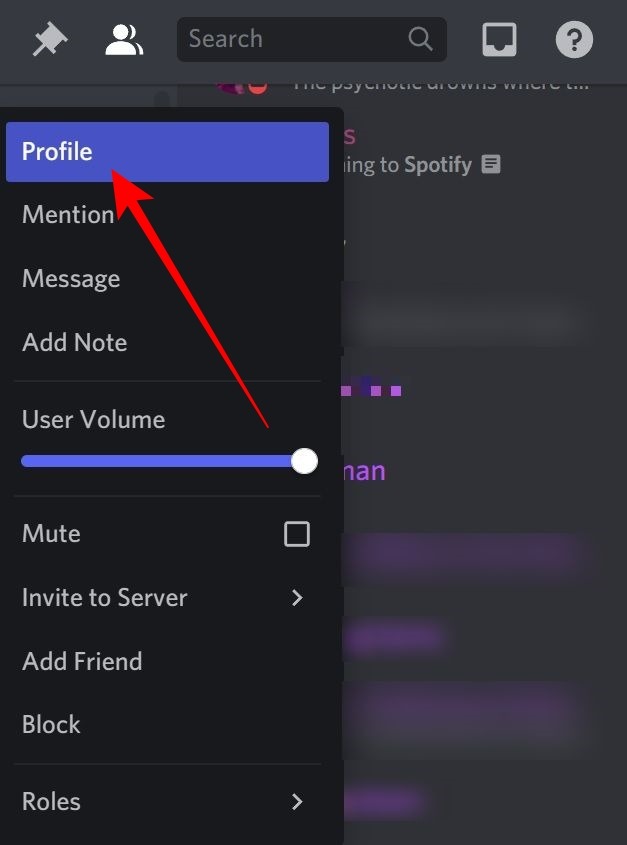
- Serás llevado a su perfil donde su imagen es un poco más grande pero aún no lo suficientemente grande. Tenga en cuenta que tampoco puede hacer clic derecho sobre él.
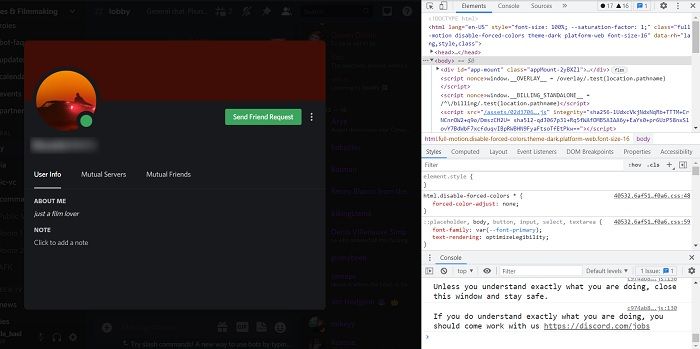
- Presione CTRL + SHIFT + I para abrir «Inspeccionar elemento» en su navegador. Se abrirá en el lado derecho de la pantalla.
- Presione CTRL + MAYÚS + C o haga clic en el icono del selector en el área «Inspeccionar elemento».
- Asegúrate de hacer clic en la foto de perfil del usuario.
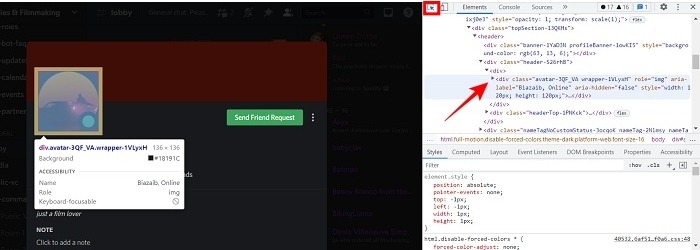
- Verá un fragmento de código resaltado a la derecha.
- Mueva el mouse hacia el lado derecho y presione la flecha al lado de
<div>en el área resaltada.
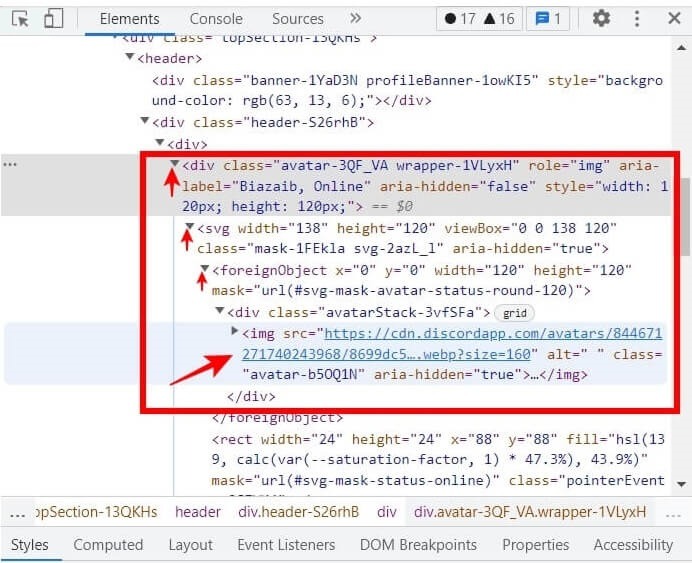
- Presiona la flecha al lado del
<svg>que aparece debajo, luego en<foreignObject>y por ultimo en<div>una vez más. - Encontrarás el enlace a la imagen en el
<img src>campo. Copie el enlace haciendo doble clic en él, luego péguelo en una nueva ventana del navegador. - Podrá ver la imagen en su navegador. El único problema es que la imagen seguirá pareciendo pequeña. Afortunadamente, puede ampliarlo directamente desde su navegador. Simplemente cambie el tamaño de 160 a 1024 o 2048.
![]()
- La imagen ahora aparecerá ampliada. Dependiendo de la imagen original, se verá más o menos borrosa. Puede hacer clic derecho sobre él y seleccionar «Guardar como» para guardarlo en su PC.
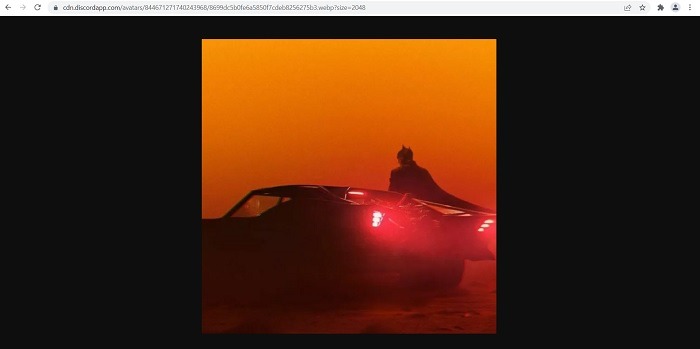
2. Aproveche la función Google Lens integrada de Chrome
Un método alternativo para obtener la imagen de perfil de un usuario es usar la nueva funcionalidad integrada de Google Lens de Chrome. De esta manera, podrá encontrar imágenes similares y, si tiene suerte, incluso la imagen misma en la Web. Por supuesto, esto no funcionará con imágenes de perfil que muestren el contenido original del usuario.
- Abra Chrome y navegue a un canal donde pueda encontrar a alguien con una foto de perfil interesante.
- Haga clic en su nombre de usuario para que aparezca su tarjeta de perfil.
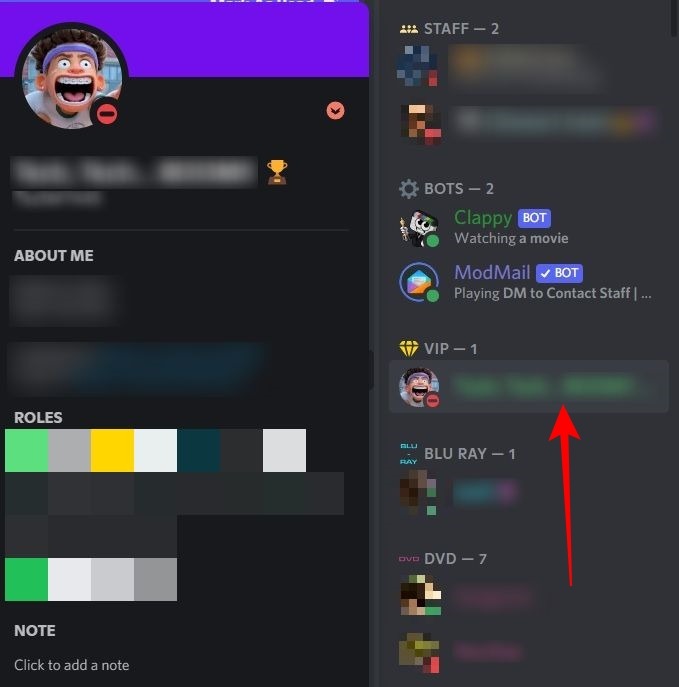
- Haz clic derecho en su foto de perfil.
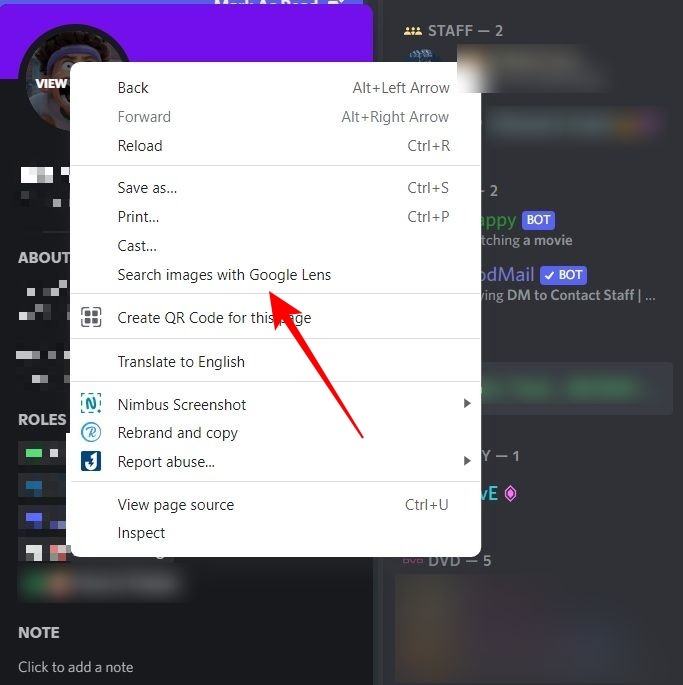
- Selecciona la opción “Buscar imágenes con Google Lens”.
- Deberá resaltar el avatar con el mouse.
- Se abrirá una nueva ventana en el lado derecho de la pantalla que le mostrará los resultados de la búsqueda.
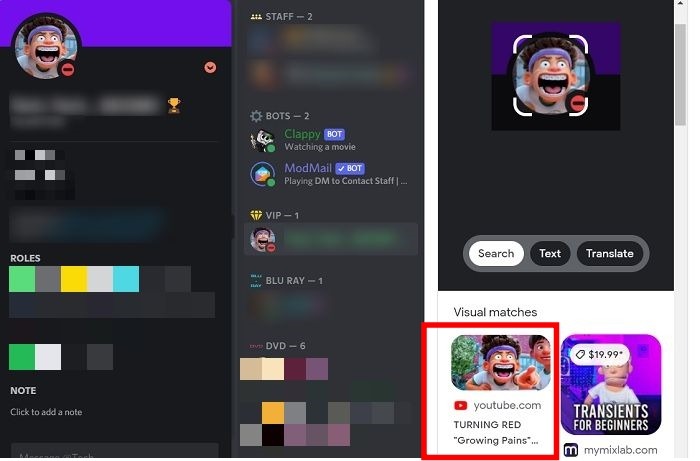
- Como puede ver en nuestro ejemplo, Google Lens ha logrado identificar la imagen, como un fotograma de la nueva animación «Turning Red» de Pixar.
- Ahora puede continuar y crear una captura de pantalla similar del personaje en cuestión y guardarla en su PC.
3. Usa un robot
Usar un Bot es otra forma de ampliar y guardar las imágenes de perfil de otras personas. Sin embargo, esta opción está limitada solo a los servidores donde se han agregado estos bots. No todos los bots pueden ayudarlo a ver las imágenes de perfil de los usuarios, solo unos pocos seleccionados. Éstos incluyen:
Tenga en cuenta que este método funciona ya sea que esté usando Discord en su PC o dispositivo móvil. Los pasos son bastante similares en ambos casos.
Debe comenzar el proceso verificando si el servidor donde está la persona con la foto de perfil genial tiene instalados los bots correctos. Desplácese hacia abajo hasta el final de la lista de usuarios para ver todos los bots disponibles para un determinado servidor.
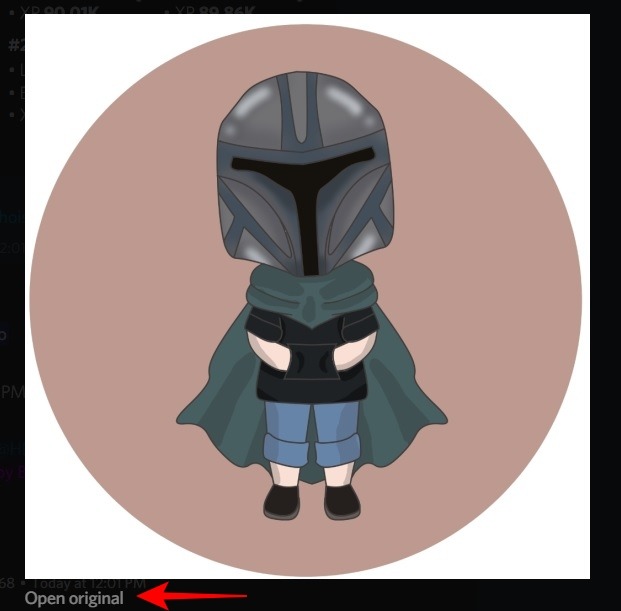
En nuestro caso, notamos que el servidor está usando el bot Dyno. Tenga en cuenta que la mayoría de los servidores tienen un canal de bot especial donde puede ejecutar comandos.
- En este ejemplo, navegamos al canal «#bot-commands».
- A partir de aquí, usamos la sintaxis adecuada para el bot: que es
/whois member:para solicitar la información de un usuario del bot.
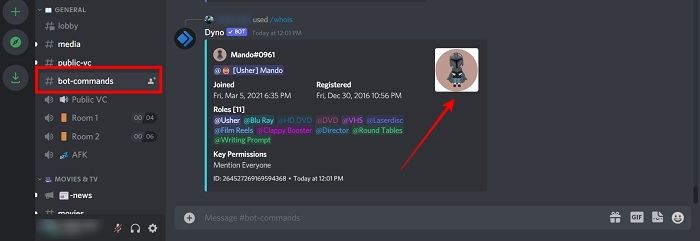
- Dyno respondió de inmediato con todos los datos. Desde aquí puedes hacer clic en la foto de perfil de un usuario, que te la mostrará con gran detalle.
- Si desea una versión aún más grande, haga clic en «Abrir original».
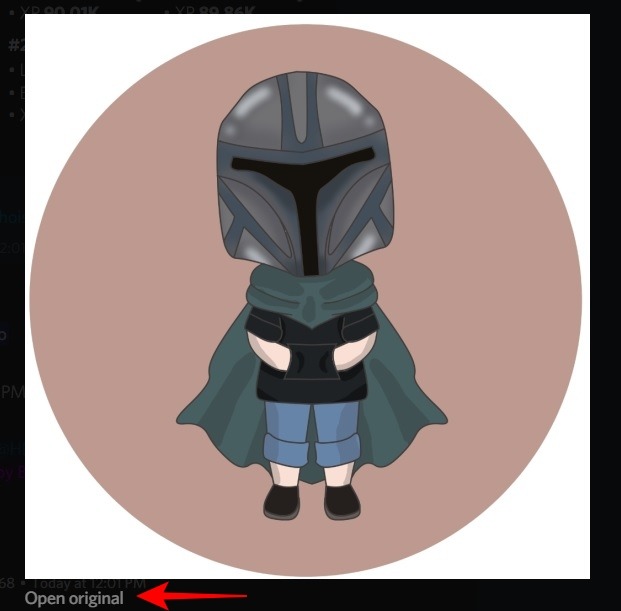
Agregar bots a su propio servidor
Ahora, si está en un servidor que no usa ninguno de estos bots, es posible que no tenga suerte. Lo más probable es que no pueda agregar los bots usted mismo, ya que necesita ciertos permisos, como «Administrar servidor» o Administrador para hacerlo. Sin embargo, si posee un servidor, puede ser útil saber cómo agregar un bot que pueda ayudarlo a ampliar y descargar las fotos de perfil de los usuarios.
- Vaya a un sitio de biblioteca de bots, como Top.gg.
- Explore o use la barra de búsqueda en la parte superior para buscar un bot específico.
- Presiona el botón «Invitar» para que llegue a tu servidor.
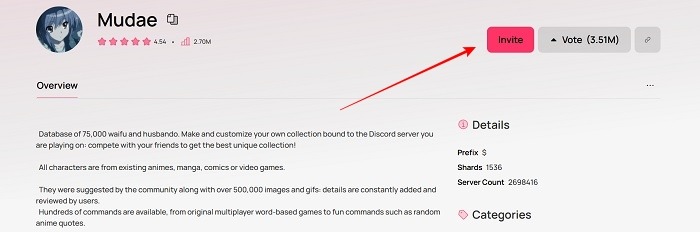
- A partir de ahí, debe presionar «Continuar» y seguir los pasos indicados para agregar el bot a su servidor.
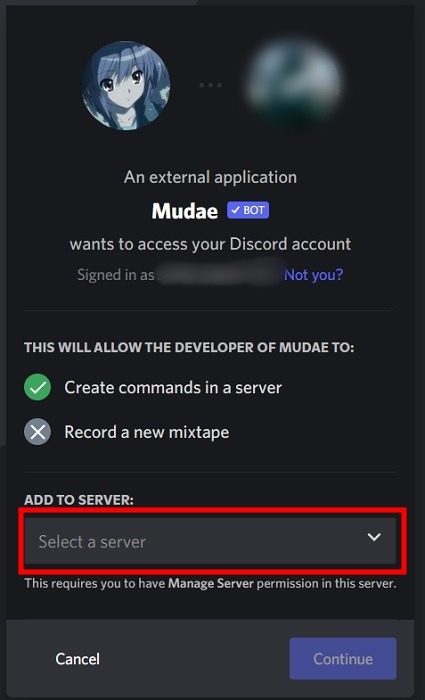
- Una vez que haya agregado el bot, deberá usar una sintaxis determinada que difiere de un bot a otro. Deberá consultar los sitios web respectivos para ver cómo abordar esto.
Preguntas frecuentes
1. ¿También puedo ampliar y guardar avatares que son GIF?
Sí, puede hacerlo empleando el primero o el tercer método anterior.
2. ¿Cómo puedo crear mi propio bot?
Si no le gustan las opciones disponibles para usted, puede crear un bot. El proceso no es súper simple, pero tenemos una guía que detalla todos los pasos para hacer tu propio bot de Discord.
3. ¿Cómo obtengo mi propio avatar genial?
Discord te permite usar casi cualquier imagen o GIF como tu avatar, por lo que las opciones son infinitas. Sin embargo, hay sitios web específicos que ofrecen opciones prefabricadas, como Avatares de discordia y Archivo de iconos. Alternativamente, si desea ser un poco creativo, pruebe el Creador de avatares de discordia sitio web que te permite crear divertidos y coloridos avatares para Discord.
